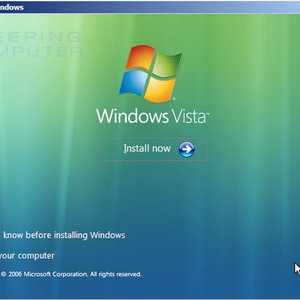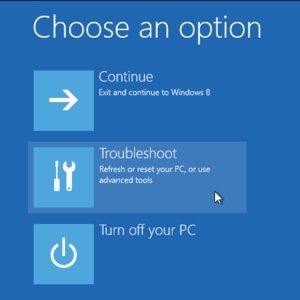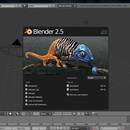Jak przywrócić usuniętą zawartość Kosza?
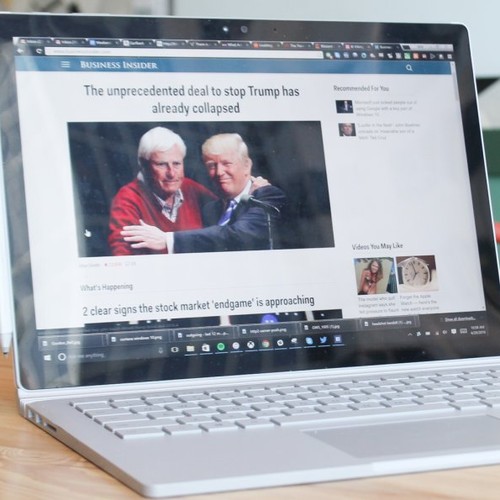
Jak przywrócić usuniętą zawartość Kosza?
Obsługę komputera w mniejszym lub większym stopniu opanował już każdy. Bez tej umiejętności trudno poruszać się gdziekolwiek, nie tylko w życiu zawodowym, ale nawet prywatnym. Jednak nie każdy użytkownik to od razu zawodowy informatyk i zdarza mu się popełniać błędy. Nie po każdym należy wpadać w panikę i gnać do serwisu, z niektórymi można poradzić sobie samodzielnie, nawet jeśli nie ma się dużego doświadczenia.
Pierwszy krok

W ferworze porządkowania plików na dysku w koszu zbiera się pokaźna ilość plików różnego rodzaju, które nie są już potrzebne. Muzyka, wideo, dokumenty, zdjęcia, wszystko, co już się nie przydaje, ląduje w koszu. Nie jest to jednak miejsce bez dna, którego zapełnienie nie pozostaje bez wpływu na system. Im więcej w nim rzeczy, tym większe prawdopodobieństwo zwolnienia pracy systemu. Wtedy niezbędne jest wyrzucenie zawartości. Niestety, zdarza się, że razem z nią wyrzuca się także sam kosz i trzeba temu zaradzić.
Drugi krok

Zminimalizować okna używane akurat, żeby mieć dobry wgląd na ekran komputera. Następnie w lewym rogu ekranu nacisnąć przycisk „Start”, co rozwinie kilka opcji, nieco różniących się w zależności od posiadanego systemu. Wybrać „Ustawienia”, które pozwolą pójść dalej.
Trzeci krok

W „Ustawieniach” odnaleźć „Panel sterowania”, który zazwyczaj jest dobrze widoczny i łatwy do odnalezienia. Korzystając z niego, trzeba przejść do kolejnego etapu, jakim jest wybranie opcji „Wygląd i personalizacja”. Jednak to jeszcze nie koniec, następne zmiany to:
* Personalizacja,
* Zmiany ikon pulpitu.
Po wybraniu zmiany ikon jest się już w połowie drogi do odzyskania „:Kosza” na pulpicie.
Czwarty krok

Wśród ikon, które będą do wyboru, po wybraniu możliwości ich zmiany nacisnąć „Kosz”. Będzie to stanowiło ostatni krok wymagający zatwierdzenia przyciskiem „OK”. Kosz wróci na pulpit, będzie widoczny i w dalszym będzie służył do zbierania wszystkich niepotrzebnych elementów.